在使用苹果电脑过程中,有时我们可能需要安装其他操作系统来满足特定需求。通过U盘安装系统是一种常见且方便的方法。本文将详细介绍如何在苹果电脑上使用U盘安装系统。
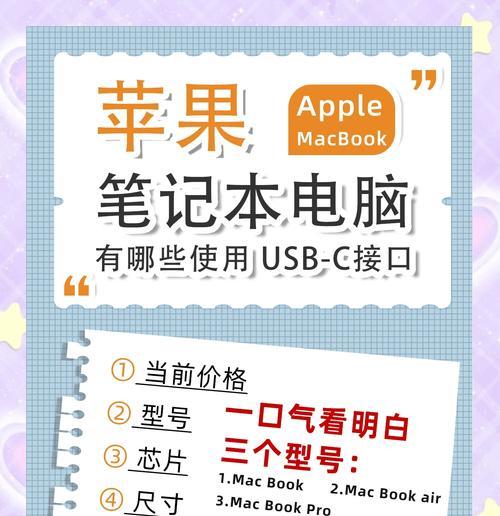
标题和
1.确定系统要求
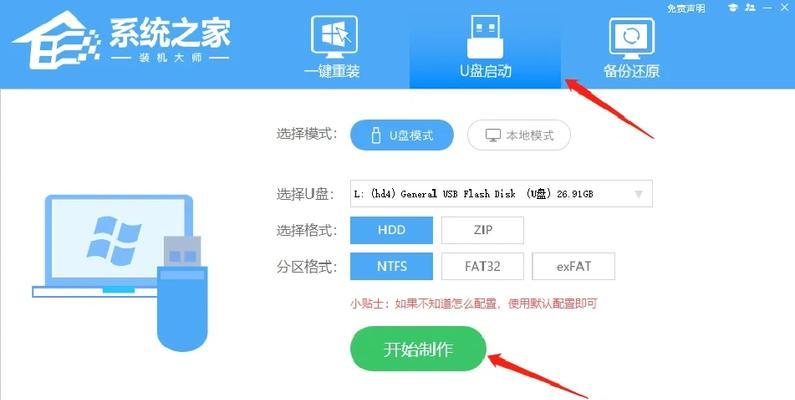
在开始之前,确保您的苹果电脑满足安装所需的最低系统要求,例如硬件配置和操作系统版本。
2.下载所需的操作系统
从官方网站或其他可靠来源下载您希望安装的操作系统镜像文件,并确保镜像文件与您的电脑兼容。
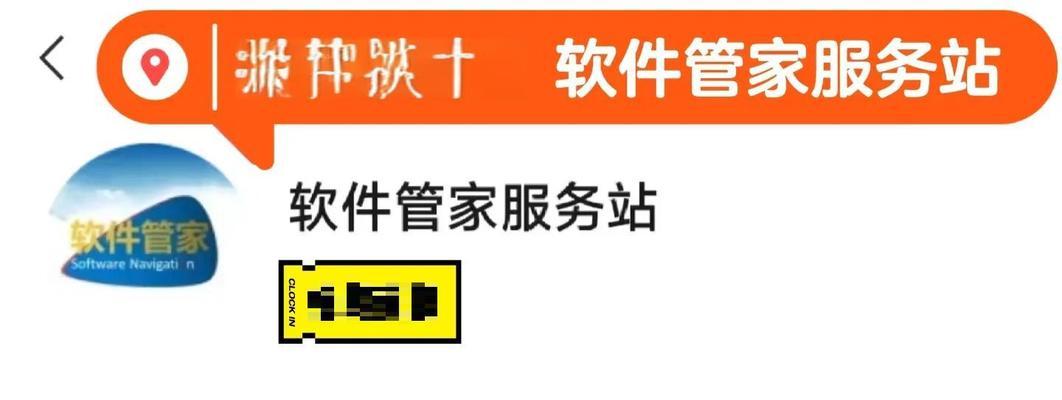
3.准备U盘
插入一个空的U盘,并确保备份其中的所有数据。接下来,打开“磁盘工具”应用程序,选择U盘并进行格式化操作。
4.创建可引导U盘
在磁盘工具中,选择U盘并点击“擦除”选项卡。选择“MacOS扩展(日志式)”格式,并为U盘命名。在“格式”下拉菜单中选择“GUID分区图”选项。
5.使用终端创建U盘引导
打开终端应用程序,输入命令“sudo/Applications/Install\macOS\Big\Sur.app/Contents/Resources/createinstallmedia--volume/Volumes/Untitled--nointeraction”,其中“Install\macOS\Big\Sur.app”是您下载的系统文件,而“/Volumes/Untitled”是您的U盘名称。
6.等待U盘引导创建
执行上一步骤后,终端会显示进度条并开始创建U盘引导。等待此过程完成,可能需要一些时间。
7.设置苹果电脑启动顺序
在创建U盘引导完成后,将您的苹果电脑重启,并按住“Option”键,直到出现启动选项。选择U盘作为启动设备。
8.进入安装程序
一旦您的电脑从U盘启动,安装程序将自动打开。根据指示选择语言、键盘布局和其他设置。
9.选择磁盘并开始安装
在安装程序中选择目标磁盘(通常是您的内部硬盘),然后点击“安装”按钮开始安装过程。
10.完成系统安装
安装过程需要一些时间,请耐心等待。完成后,您的电脑将自动重启,并进入新安装的操作系统。
11.设置新系统
根据提示进行初始设置,例如登录帐户、隐私设置和其他偏好。
12.更新系统和驱动程序
一旦进入新系统,及时更新操作系统和相关驱动程序,以确保您的电脑具有最新的功能和安全性。
13.备份重要文件
在安装新系统之前,记得备份您的重要文件和数据。这可以防止数据丢失的风险。
14.了解新系统功能
花些时间了解新系统的功能和界面,以便更好地利用苹果电脑的优势。
15.解决常见问题
如果在安装或使用过程中遇到任何问题,请参考官方文档或寻求专业支持,以解决您的问题。
通过本文提供的详细步骤,您可以轻松地在苹果电脑上使用U盘安装系统。请确保按照每个步骤进行操作,并注意备份重要数据以防意外发生。祝您安装成功并愉快地使用新的操作系统!





